Fix- Błąd kod 0xc000000d w systemie Windows 10/11
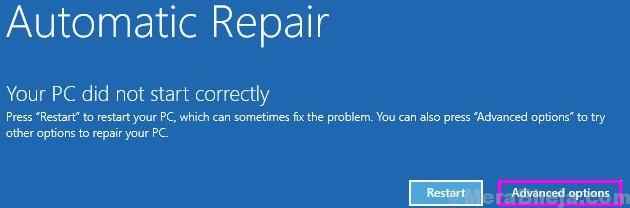
- 678
- 1
- Klaudia Woś
Czy widzisz kod błędu 0xc000000d podczas uruchamiania komputera z systemem Windows 10? Jeśli widzisz kod błędu, występuje problem z systemem Windows BOOT Drive. Nie martw się, możesz łatwo rozwiązać ten problem, odbudowując Konfiguracja rozruchu daTA (BCD). Postępuj zgodnie z tą poprawką, w której musisz wykonać niektóre polecenia, a problem się skończy w mgnieniu oka.
NOTATKA-
W tego typu przypadkach, gdy komputer napotyka śmiertelną wadę, Automatyczna naprawa Windows pojawiają się spontanicznie.
Ale na wypadek, gdy Automatyczna naprawa nie otwiera się automatycznie, musisz otworzyć okno ręcznie-
1. Jako pierwszy krok, upewnij się, że komputer całkowicie się wyłączył.
2. Teraz rozpocznij komputer naciskając klawisz zasilania i wstawkę, którą widać logo producenta (jak- Dell, HP, itp.) Na ekranie naciśnij i przytrzymaj klawisz zasilania przez 4-5 sekund.
3. Powtarzaj ten proces Rozpocznij - Zamknij wyłączenie - zacznij ponownie Przynajmniej 2 razy.
Po raz trzeci pozwól komputerowi zacząć normalnie.
Zobaczysz Automatyczna naprawa okno.
Fix- odbuduj katalog BCD-
Odbudowa BCD na komputerze naprawi problem.
1. Na początku musisz kliknąć „Zaawansowane opcje".
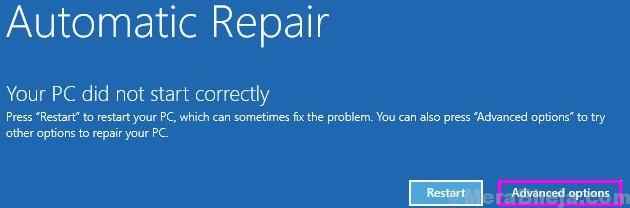
2. Następnie kliknij „Rozwiązywanie problemów" opcja.
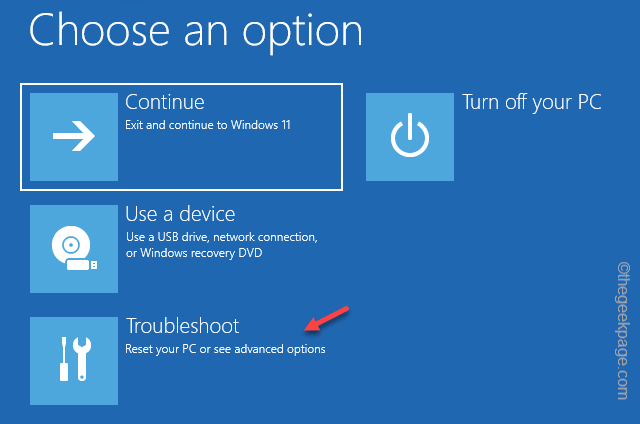
3. Następnie kliknij „Zaawansowane opcje".
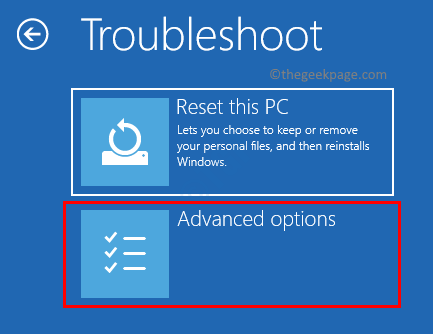
4. w Zaawansowane opcje okno, kliknij „Wiersz polecenia".
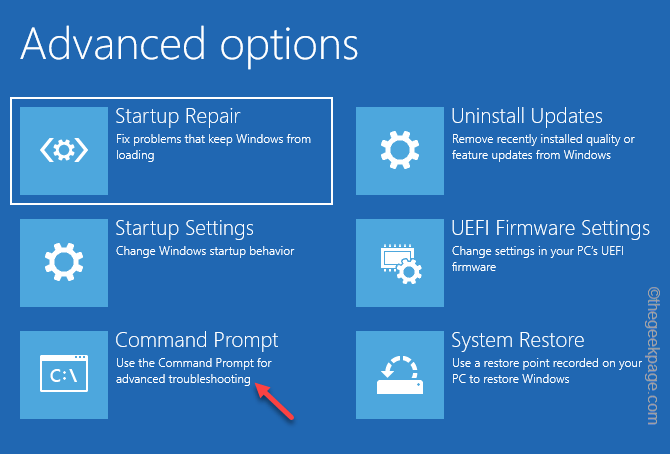
5. Aby naprawić problemy związane z rozruchami, kopiuj wklej te polecenia jeden po drugim i uderzają Wchodzić po tym, jak każdy z nich je wykonuje.
bootRec /FixMbr BootRec /Fixboot
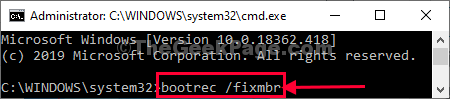
6. Teraz, aby wyeksportować kopię zapasową, kopiuj wklej To polecenie, a następnie uderzyć Wchodzić.
BCDEDIT /EKSPORT C: \ BCD_BACKUP
[[[Ważny: Zastępować "C:”Z listą dysku instalacyjnego Windows na komputerze]
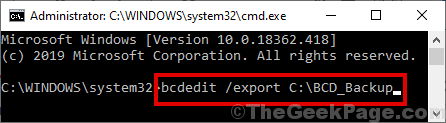
7. Aby ponownie zbudować BCD Directory wykonaj te trzy polecenia.
Attryb C: \ boot \ bcd -h -r -s ren c: \ boot \ bcd bcd.stary bootrec /rebluildBcd
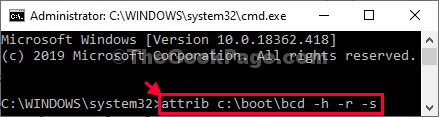
8. Naciskać "A„Z klawiatury, kiedy zostaniesz wyświetlonyDodaj instalację do listy rozruchu'.
Kiedy widzisz "Operacja zakończona sukcesem.”Wiadomość, zamknij Wiersz polecenia okno.
9. Aby wyłączyć komputer, kliknij „Wyłącz PC".
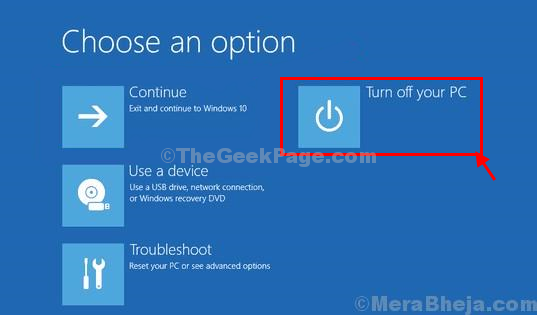
10. Poczekaj chwilę.
Następnie uruchom komputer, a normalnie uruchamia system Windows 10.
Twój problem zostanie na pewno naprawiony.
- « Jak domyślnie rozpocząć Google Chrome w trybie incognito w systemie Windows 10
- Napraw błąd „słowo nie może zapisać ani utworzyć tego pliku” w systemie Windows 10/11 »

